Bitwarden: Si të çaktivizoni ikonat e faqes në internet

Nëse gjeni ikonat e faqes në internet të panevojshme në Bitwarden, ja se si t'i çaktivizoni ato.
1Password mini është një mjet i dobishëm 1Password që e bën më të lehtë për ju të plotësoni fjalëkalimet tuaja. Mund ta përdorni këtë mjet për të aksesuar shpejt të gjitha fjalëkalimet që keni ruajtur në 1Password. Por ndonjëherë, aplikacioni mund të dështojë të hapet me mesazhin e mëposhtëm të gabimit: "1Password nuk u lidh me 1Password mini". Ky gabim mund të prekë të dy kompjuterët Windows dhe Mac.
Si një kujtesë e shpejtë, 1Password mbështetet në 1Password mini për të nisur. Me fjalë të tjera, nëse 1Password nuk mund të lidhet me 1Password mini, aplikacioni do të dështojë të hapet. Le të shqyrtojmë se si mund ta zgjidhni këtë problem.
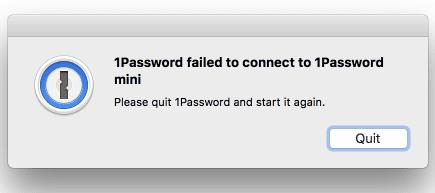
Ky mesazh gabimi mund të shfaqet pas përditësimit të 1Password. Lajmi i mirë është se ju duhet të jeni në gjendje ta rregulloni atë thjesht duke rihapur 1Password.
Nëse problemi vazhdon, rinisni kompjuterin tuaj. Si një kujtesë e shpejtë, 1Password mini fillon automatikisht kur nisni kompjuterin tuaj. Pra, rinisni pajisjen tuaj për të detyruar sistemin të rinisë 1Password mini.
Nëse po e merrni këtë gabim në një MacBook, shkoni te dosja "Aplikimet" dhe sigurohuni që të jetë 1Password. Nëse aplikacioni ndodhet diku tjetër, kjo mund të shpjegojë pse nuk lidhet me 1Password mini. Kthejeni aplikacionin në vendndodhjen e paracaktuar dhe kontrolloni nëse problemi vazhdon.
Për më tepër, sigurohuni që po ekzekutoni versionin më të fundit 1Password në kompjuterin tuaj. Aplikacioni kontrollon automatikisht për përditësime pesë minuta pasi e keni nisur. Shkoni te Ndihma dhe zgjidhni Rreth 1Password për të kontrolluar versionin aktual. Mbani në mend se 1Password 6 dhe versionet e mëparshme mund të mos funksionojnë siç duhet në versionet më të fundit të macOS. E vetmja gjë që mund të bëni është të përmirësoni në 1Password 7.
Nëse aplikacioni dështon të përditësohet, rinisni kompjuterin tuaj dhe mbyllni të gjitha aplikacionet dhe proceset që funksionojnë në sfond, duke përfshirë antivirusin dhe murin e zjarrit. Ri-aktivizoni mjetet tuaja të sigurisë pas përditësimit të aplikacionit.
Nëse problemi vazhdon, çinstaloni 1Password dhe rinisni kompjuterin tuaj. Më pas shkarkoni një kopje të re të aplikacionit dhe kontrolloni rezultatet.
Nëse 1Password nuk mund të lidhet me 1Password mini, nuk do të mund ta hapni aplikacionin. Për të rregulluar problemin, rinisni kompjuterin tuaj dhe instaloni versionin më të fundit të aplikacionit 1Password. Nëse problemi vazhdon, riinstaloni aplikacionin. Këto zgjidhje duhet të rregullojnë problemin. Na tregoni se cila metodë e bëri mashtrimin për ju.
Nëse gjeni ikonat e faqes në internet të panevojshme në Bitwarden, ja se si t'i çaktivizoni ato.
A ka nevojë për ndryshim ikona e profilit tuaj? Shihni se si mund të ndihmojnë gravatars dhe si ta mundësoni atë.
Qëndroni të organizuar duke fshirë dosjet e panevojshme në Bitwarden. Ja si.
Mbani fjalëkalimet tuaja të sigurta duke ditur se si të kyçni shtesën Bitwarden. Ja si.
Kur keni nevojë për më shumë informacion mbi një hyrje, ja se si mund t'i shikoni të gjitha informacionet mbi Bitarden.
Zbuloni se sa e lehtë është të ndryshoni adresën e emailit për llogarinë tuaj Bitwarden. Këtu janë hapat që duhen ndjekur.
Nëse Bitwarden nuk do t'ju kërkojë të ruani fjalëkalime të reja, sigurohuni që aplikacioni mund t'ju dërgojë njoftime kur zbulon se keni ndryshuar fjalëkalimin tuaj.
Nëse shfletuesi juaj nuk është në gjendje të krijojë një lidhje me aplikacionin tuaj të desktopit 1Password, përditësoni kompjuterin tuaj, hiqni dorë nga 1Password dhe rinisni kompjuterin tuaj.
Nëse 1Password nuk arrin të verifikojë nënshkrimin e kodit të Chromes, pastroni cache-in e shfletuesit tuaj dhe çaktivizoni të gjitha shtesat e shfletuesit tuaj, përveç 1Password.
Mbani kompjuterin tuaj Windows 10 të sigurt duke ndryshuar rregullisht fjalëkalimin. Ja si mund ta ndryshoni.
Nuk dëshironi të ruani kredencialet tuaja të hyrjes për një sajt të caktuar? Ja se si të përjashtoni një domen kur përdorni Bitwarden.
Kur nuk mund të prisni që Bitwarden të sinkronizojë fjalëkalimet tuaja, ja se si ta bëni atë manualisht.
Bitwarden mund të mos funksionojë në të gjitha aplikacionet. Ja se si të kopjoni fjalëkalimin dhe emrin e përdoruesit për ato aplikacione të papajtueshme.
A keni nevojë të hapni një URL të lidhur me një hyrje në Bitwarden? Atëherë ky udhëzues është për ju.
Po kërkoni të konfiguroni se si përputhen URL-të në Botwarden. Ky udhëzues mund t'ju ndihmojë me këtë.
Nëse 1Password nuk mund të arrijë te serveri, ndryshoni cilësimet e shfletuesit tuaj për të lejuar të gjitha skedarët e skedarëve dhe përditësoni versionin e shfletuesit tuaj.
Shihni se si mund të shtoni domene ekuivalente të personalizuara në Bitwarden për ta bërë më të lehtë hyrjen.
Nuk jeni i sigurt se si ta zhbllokoni shtesën Bitwarden? Ja se si mund ta bëni atë me një kunj ose biometrikë.
Nëse 1Password nuk mund të lidhet me 1Password mini, rinisni kompjuterin dhe instaloni versionin më të fundit të aplikacionit 1Password.
Nëse funksioni i mbushjes automatike të Bitwardens nuk funksionon, sigurohuni që funksioni të jetë i aktivizuar dhe të përdorni versionin më të fundit të aplikacionit në pajisjen tuaj.
Mësoni si të identifikoni telefonuesit e panjohur dhe të shmangni telefonatat e padëshiruara me metodat më të mira.
Mësoni si të ndani emrat dhe mbiemrat në Excel duke përdorur formula të thjeshta ose funksionin Text to Columns. Këshilla të dobishme për MS Office
Mësoni hap pas hapi se si të çaktivizoni lidhjet e klikueshme në Notepad++ me këtë tutorial të thjeshtë dhe të shpejtë.
Shmangni shfaqjen e një shfaqjeje në Up Next në Apple TV+ për t'i mbajtur të fshehta shfaqjet tuaja të preferuara nga të tjerët. Këtu janë hapat.
Zbuloni se sa e lehtë është të ndryshoni fotografinë e profilit për llogarinë tuaj Disney+ në kompjuterin tuaj dhe pajisjen Android.
Po kërkoni alternativa të Microsoft Teams për komunikime pa mundim? Gjeni alternativat më të mira të Microsoft Teams për ju në 2023.
Ky postim ju tregon se si të shkurtoni videot duke përdorur mjete të integruara në Microsoft Windows 11.
Nëse e dëgjoni shumë fjalën Clipchamp dhe pyesni se çfarë është Clipchamp, kërkimi juaj përfundon këtu. Ky është udhëzuesi më i mirë për të zotëruar Clipchamp.
Me Regjistruesin falas të zërit mund të krijoni regjistrime pa instaluar një softuer të palës së tretë në kompjuterin tuaj Windows 11.
Nëse dëshironi të krijoni video mahnitëse dhe tërheqëse për çfarëdo qëllimi, përdorni softuerin më të mirë falas të redaktimit të videove për Windows 11.


























